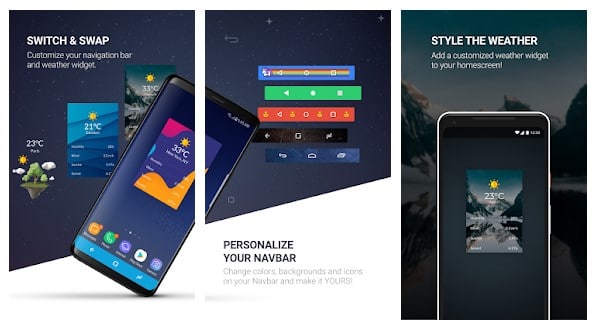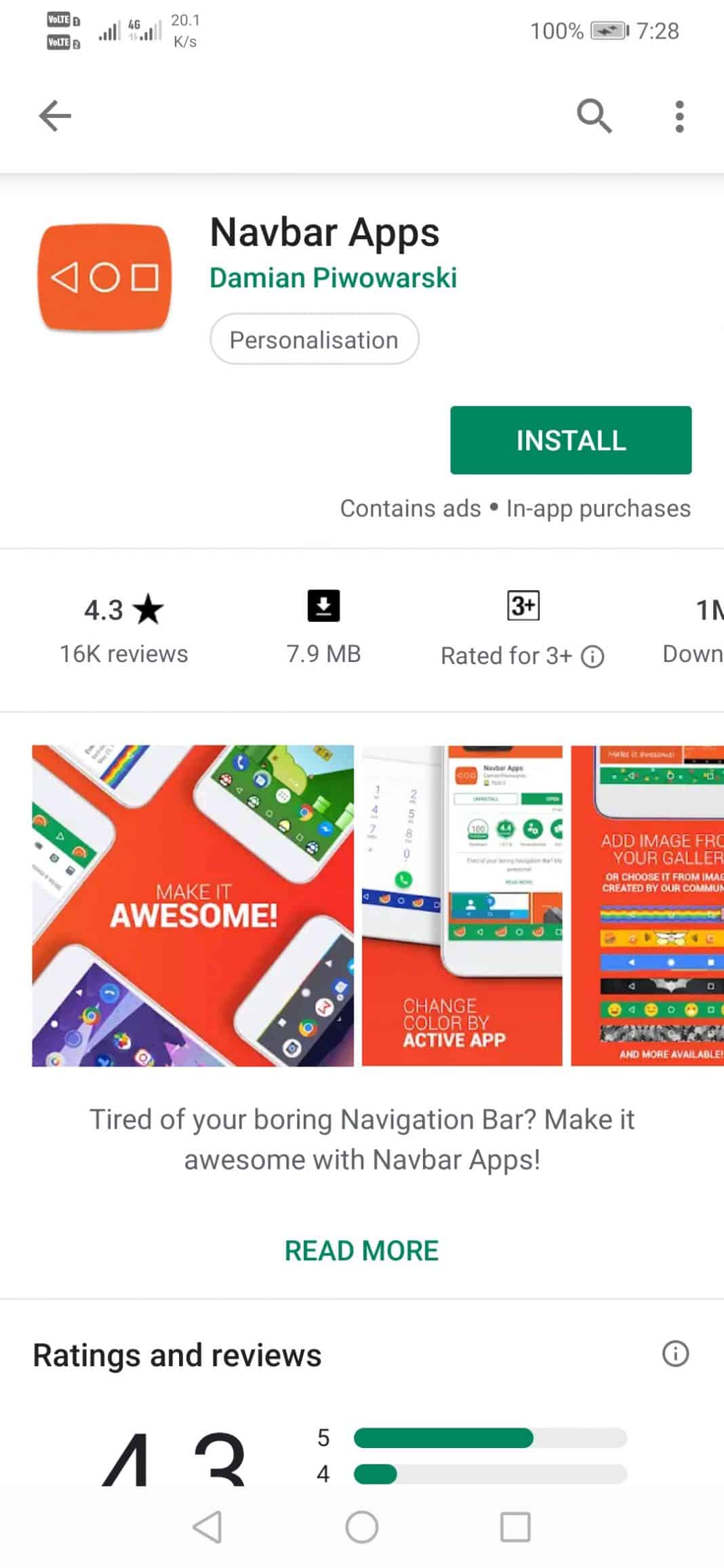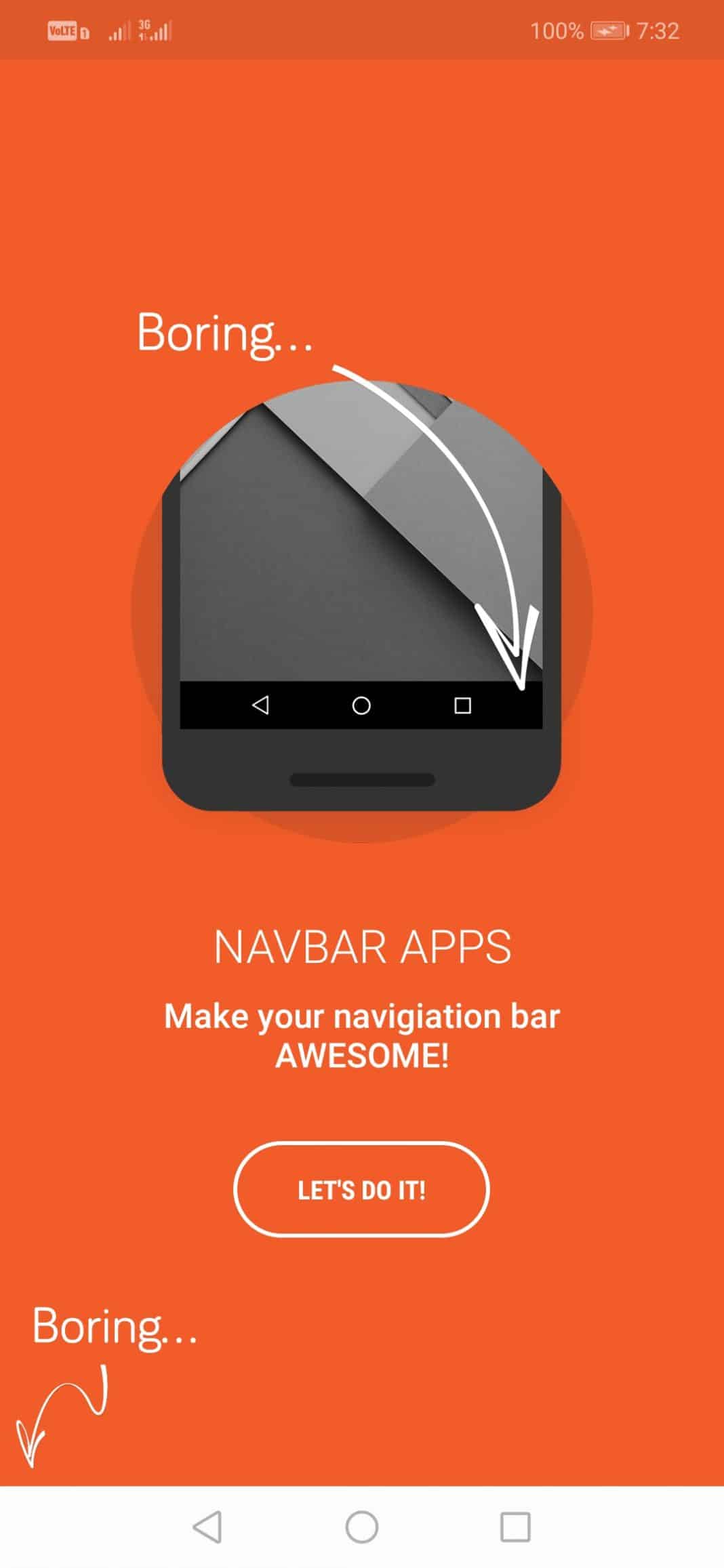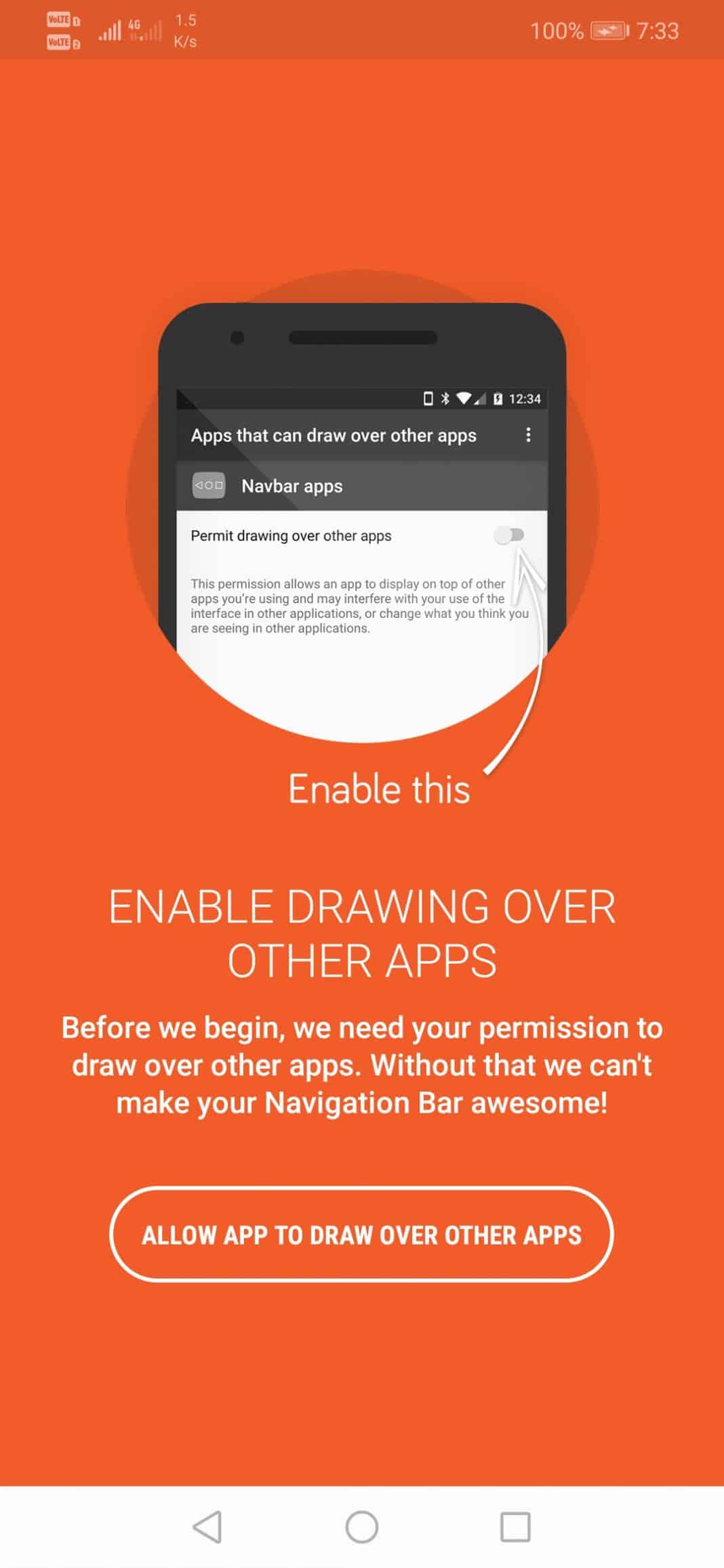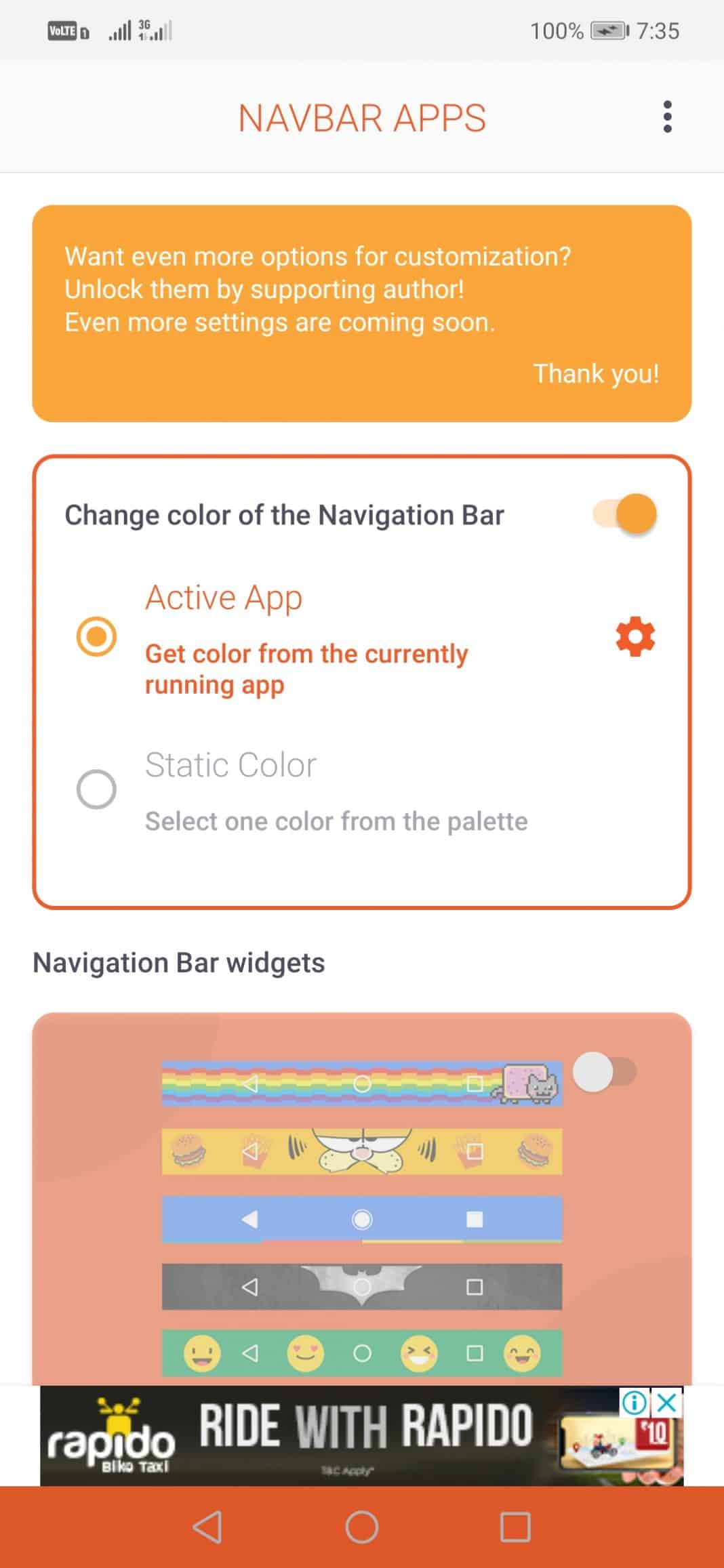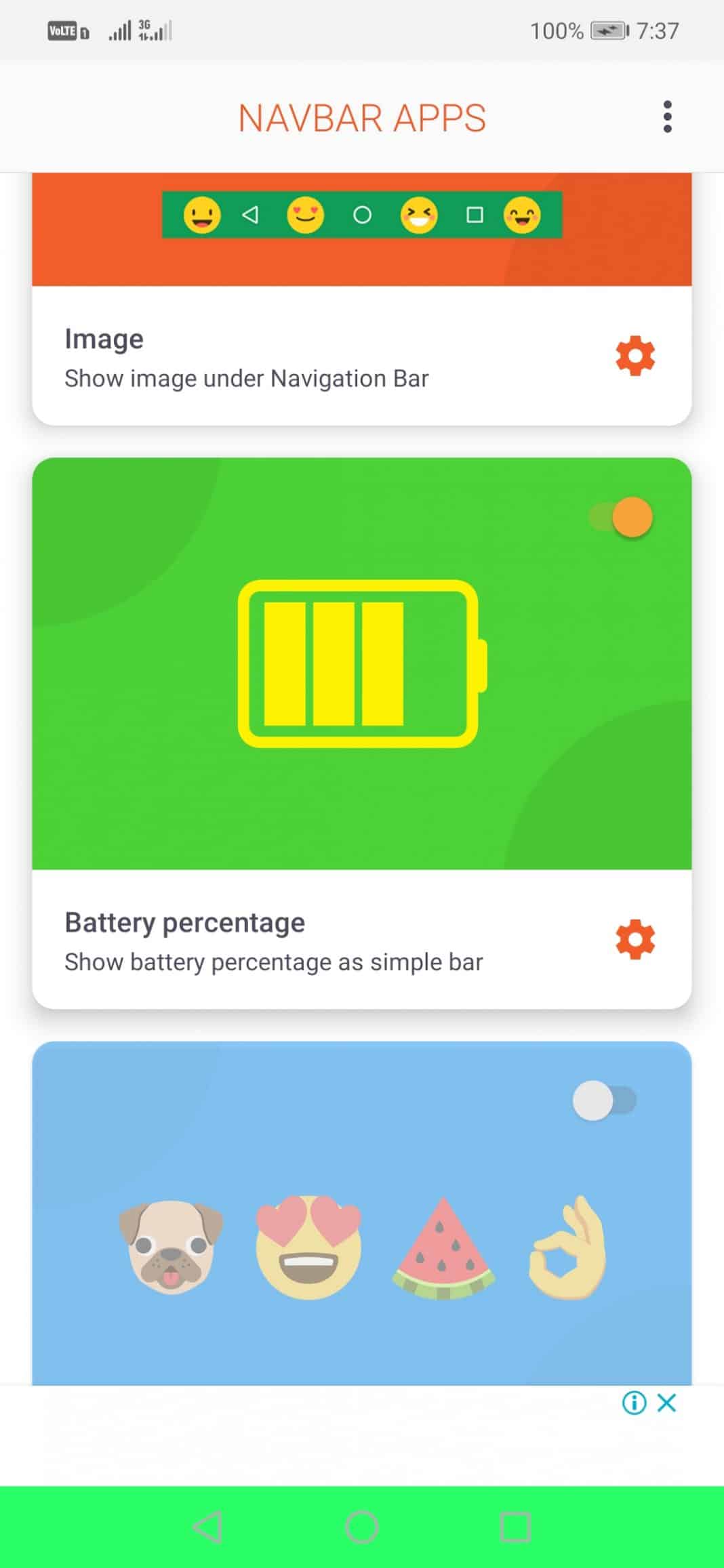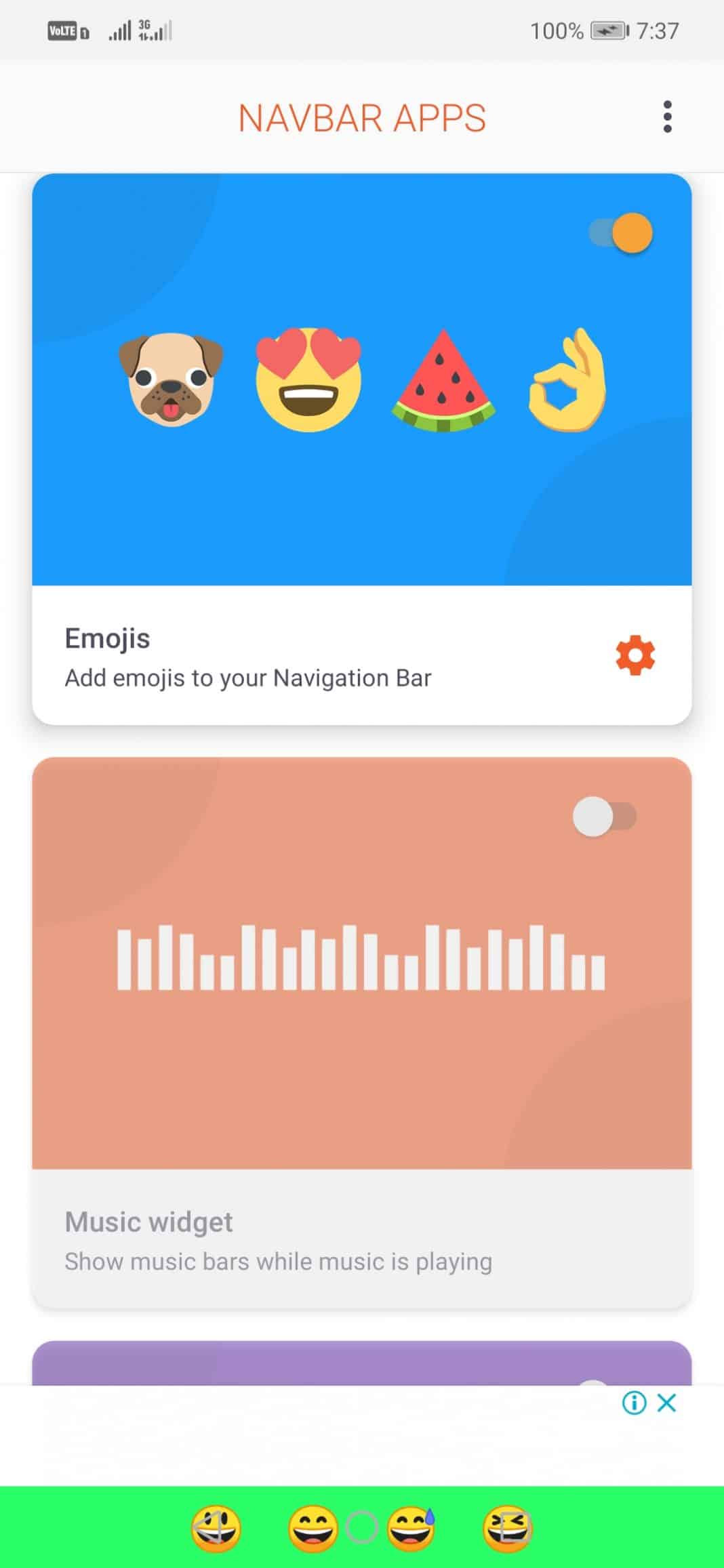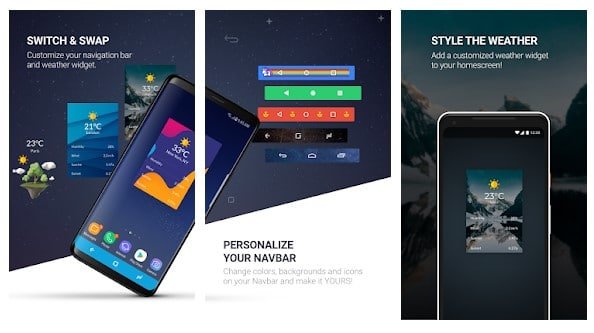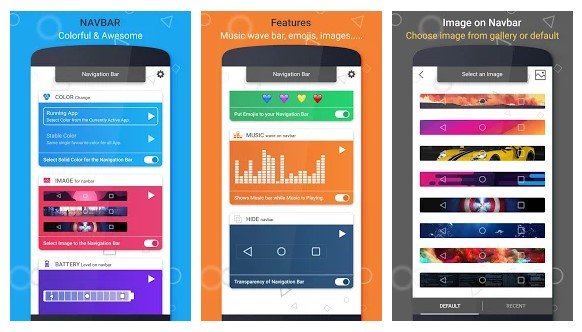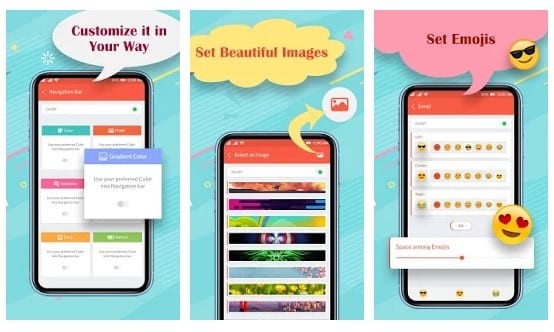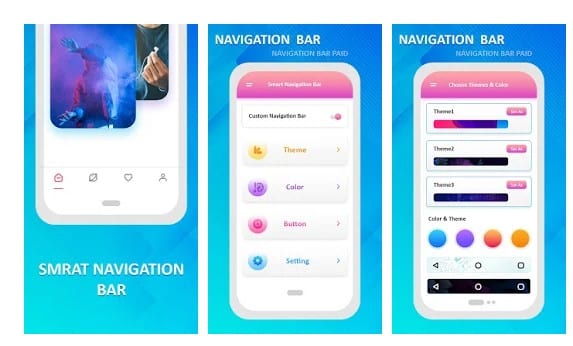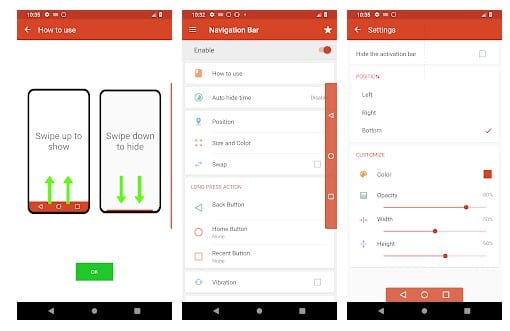របៀបផ្លាស់ប្តូរពណ៌របាររុករកនៅលើប្រព័ន្ធប្រតិបត្តិការ Android
វេទិកាប្រព័ន្ធប្រតិបត្តិការ Android ដ៏ល្បីល្បាញតែងតែត្រូវបានគេស្គាល់សម្រាប់ប្រព័ន្ធកម្មវិធីដ៏ធំរបស់ខ្លួន និងជម្រើសប្ដូរតាមបំណងគ្មានទីបញ្ចប់។ ប្រសិនបើយើងនិយាយជាចម្បងអំពីជម្រើសប្ដូរតាមបំណង អ្នកអាចប្ដូរតាមបំណងស្ទើរតែទាំងអស់ពីរបារស្ថានភាពទៅរបាររុករកនៅលើប្រព័ន្ធប្រតិបត្តិការ Android ។
ឧទាហរណ៍ កម្មវិធីបើកដំណើរការ Android កញ្ចប់រូបតំណាង ផ្ទាំងរូបភាពបន្តផ្ទាល់។ នៅក្នុងអត្ថបទនេះ យើងនឹងចែករំលែកល្បិចប្ដូរតាមបំណងដ៏ល្អបំផុតមួយផ្សេងទៀតសម្រាប់ស្មាតហ្វូន Android ។
តើអ្នកដឹងទេថាអ្នកអាចប្តូរពណ៌របាររុករកនៅលើប្រព័ន្ធប្រតិបត្តិការ Android ដោយមិនបាច់ចាក់ឬស? ដើម្បីធ្វើដូច្នេះ អ្នកត្រូវប្រើកម្មវិធីដែលគេស្គាល់ថា Navbar ដែលជាកម្មវិធីប្ដូរតាមបំណងដោយឥតគិតថ្លៃដែលមាននៅលើ Play Store។ ដូច្នេះសូមពិនិត្យមើលរបៀបប្ដូរពណ៌របាររុករកនៅលើ Android។
ជំហានទី ១ ជាដំបូងនៃការទាំងអស់, ទាញយកនិងដំឡើង កម្មវិធី Navbar នៅលើស្មាតហ្វូន Android របស់អ្នកពី Google Play Store ។ នៅពេលទាញយករួច បើកកម្មវិធី។
ជំហានទីបី។ នៅទំព័របន្ទាប់ អ្នកនឹងត្រូវបានស្នើសុំឱ្យអនុញ្ញាតឱ្យកម្មវិធីវិលត្រលប់ទៅកម្មវិធីផ្សេងទៀតវិញ។ អ្នកត្រូវផ្តល់ការអនុញ្ញាតដើម្បីផ្តួលកម្មវិធីផ្សេងទៀត។
ជំហានទី ១ ឥឡូវនេះអ្នកនឹងឃើញអេក្រង់សំខាន់នៃកម្មវិធី។ ដើម្បីទទួលបានពណ៌ពីកម្មវិធីដែលកំពុងដំណើរការបច្ចុប្បន្ន សូមជ្រើសរើសជម្រើសមួយ។ "កម្មវិធីសកម្ម" .
ជំហានទី ១ អ្នកក៏អាចជ្រើសរើសផងដែរ។ "ធាតុក្រាហ្វិករបាររុករក" ។ ជម្រើសនេះនឹងបង្ហាញរូបភាពខាងក្រោមរបាររុករក។
ជំហានទី ១ អ្នកប្រើប្រាស់ក៏អាចកំណត់ជម្រើសភាគរយថ្ម ដែលនឹងផ្លាស់ប្តូររបាររុករកទៅកម្រិតថ្មបច្ចុប្បន្ន។
ជំហានទី ១ អ្នកប្រើប្រាស់ក៏អាចកំណត់ផងដែរ។ "Emojis" و ធាតុក្រាហ្វិកតន្ត្រី នៅក្នុងរបាររុករក។
នេះជារបៀបដែលអ្នកអាចប្រើកម្មវិធី navbar ដើម្បីផ្លាស់ប្តូរពណ៌របាររុករកនៅក្នុង Android ដោយមិនចាំបាច់ root ។
ដូចគ្នាទៅនឹងកម្មវិធី Navbar ដែរ មានកម្មវិធី Android ជាច្រើនទៀតដែលមាននៅក្នុង Play Store ដើម្បីផ្លាស់ប្តូរពណ៌នៃរបាររុករក។ នេះគឺជាកម្មវិធីល្អបំផុតពីរដើម្បីផ្លាស់ប្តូរពណ៌របាររុករកនៅលើ Android ។
1. ឆើតឆាយ
ទាន់សម័យគឺជាកម្មវិធីប្ដូរតាមបំណងដែលមានការវាយតម្លៃទាបដែលមាននៅលើ Google Play Store ។ ជាមួយនឹងស្ទីល អ្នកអាចផ្លាស់ប្តូរពណ៌នៃរបាររុករកបានយ៉ាងងាយស្រួល។ កម្មវិធីនេះគឺស្រដៀងទៅនឹងកម្មវិធី Navbar ដែលបានរៀបរាប់ខាងលើ។ ក្រៅពីពណ៌ អ្នកក៏អាចផ្លាស់ប្តូររូបតំណាង និងប្តូរផ្ទៃខាងក្រោយរបាររុករកផងដែរ។
វាគឺជាកម្មវិធីផ្ទាល់ខ្លួនរបស់ Android ដ៏ល្អបំផុតមួយដែលមាននៅលើ Google Play Store ។ ជាមួយនឹងរបាររុករកផ្ទាល់ខ្លួន អ្នកអាចផ្លាស់ប្តូរ ឬបិទពណ៌ផ្ទៃខាងក្រោយនៃរបាររុករកបានយ៉ាងងាយស្រួល។ លើសពីនេះ វាអាចបង្កើន ឬបន្ថយទំហំ/ចន្លោះនៃប៊ូតុងរបាររុករក។
ដូចដែលឈ្មោះរបស់កម្មវិធីណែនាំ Color Custom Navigation Bar គឺជាកម្មវិធីដែលប្រមូលពណ៌ដ៏អស្ចារ្យ និងរស់រវើកនៅលើរបាររុករកនៃឧបករណ៍ Android របស់អ្នក។ ទោះបីជាកម្មវិធីមិនមានប្រជាប្រិយភាពក៏ដោយក៏វានៅតែមានតម្លៃវា។ ក្រៅពីពណ៌ របាររុករកផ្ទាល់ខ្លួនចម្រុះពណ៌ក៏អនុញ្ញាតឱ្យអ្នកបន្ថែមរូបភាព ចលនា ពណ៌ជម្រាល រូបអារម្មណ៍ និងឧបករណ៍វាស់ថ្មនៅលើរបាររុករក។
ទោះបីជាមិនសូវពេញនិយមក៏ដោយ Smart Navigation Bar Pro នៅតែជាកម្មវិធីប្ដូររបាររុករកដ៏ល្អបំផុតមួយដែលអ្នកអាចប្រើបាន។ កម្មវិធីនេះនាំមកនូវលក្ខណៈពិសេសប្លែកៗជាច្រើន ដើម្បីបន្ថែមជីវិតទៅកាន់របាររុករកស្តង់ដារ។ ក្រៅពីការប្ដូរតាមបំណង Smart Navigation Bar Pro អាចបន្ថែមប៊ូតុងផ្ទះនិម្មិត ថយក្រោយ និងប៊ូតុងថ្មីៗនៅលើអេក្រង់របស់អ្នក។ សរុបមក Smart Navigation Bar Pro គឺជាកម្មវិធីប្ដូរតាមបំណងរបាររុករកដ៏ល្អសម្រាប់ Android ។
5. របារប៉ះជំនួយ
ជាការប្រសើរណាស់, Assistive Touch Bar គឺខុសគ្នាបន្តិចបន្តួចពីកម្មវិធីផ្សេងទៀតទាំងអស់ដែលបានរាយក្នុងអត្ថបទ។ វាគឺជាកម្មវិធីដែលបន្ថែមប៊ូតុងរបាររុករកនិម្មិតនៅលើអេក្រង់របស់អ្នក។ អ្នកក៏អាចកំណត់ Assistive Touch Bar ដើម្បីអនុវត្តសកម្មភាពប៉ះរហ័ស ដូចជាការថតអេក្រង់ ការលេចចេញថាមពល ប៊ូតុងថយក្រោយ អេក្រង់ចាក់សោ និងច្រើនទៀត។ កម្មវិធីនេះក៏អនុញ្ញាតឱ្យអ្នកផ្លាស់ប្តូរពណ៌ផ្ទៃខាងក្រោយនៃរបាររុករកផងដែរ។
នេះជារបៀបដែលអ្នកអាចទទួលបានរបាររុករកចម្រុះពណ៌នៅលើឧបករណ៍ Android ដោយមិនចាំបាច់ចាក់ឬស។ ប្រសិនបើអ្នកមានចម្ងល់ផ្សេងទៀត ពិភាក្សាជាមួយពួកយើងក្នុងប្រអប់ comment ខាងក្រោម។ សង្ឃឹមថាអត្ថបទនេះបានជួយអ្នក! សូមចែករំលែកទៅកាន់មិត្តរបស់អ្នកផងដែរ។